在 iPhone/iPad 上更改密码的方法(无论是否忘记)
众所周知,iPhone 和 iPad 是最安全的两种数字设备。它们依靠各种安全措施来保护您的数据和隐私,例如锁屏密码、Apple ID 密码等。因此,了解这一点很重要 如何更改 iPhone 或 iPad 上的密码 并确保您的数据安全。这就是您可以从本指南中学到的内容。

第 1 部分。如何在 iPhone/iPad 上重置密码
您的 iPhone/iPad 通常有三个最常用的密码:Apple ID、屏幕锁定和屏幕使用时间。如果您记得旧密码,那么在 Apple 设备上更新密码很容易。在下文中,我们将介绍如何在您的 iPhone/iPad 上更改这些密码。
如何在iPhone / iPad上更改锁屏密码
苹果和新闻更多地谈论生物识别安全、Face ID 和 Touch ID,但你的 iPhone 上仍然需要密码。为手机充电并重新启动后,您必须使用密码访问 iPhone。为了方便起见,大多数人都会使用容易记住的数字。因此,您应该定期更改 iPhone 密码以保护自己。

从主屏幕运行“设置”应用程序,然后转到 面部识别码和密码 或者 触摸 ID 和密码 选项卡取决于您的 iPhone 型号。
出现提示时,输入当前密码。然后向下滚动并点击 更改密码.
再次输入旧密码以确认所有权。然后您将到达 更改密码 屏幕。输入 6 位新密码并确认。要切换到 4 位密码或其他类型,请按 密码选项 按钮。
如何在iPhone / iPad上更改Apple ID密码
每位 Apple 用户都有一个 Apple ID 和密码。该凭证非常重要,因为它是访问 Apple 服务(例如 iCloud、iMessage、Apple Pay 等)的关键。此外,您还需要它来设置新的 iPhone。您可以在“设置”应用中更改 iPhone/iPad 密码。
去 设置. 点击你的 轮廓 在页面顶部。
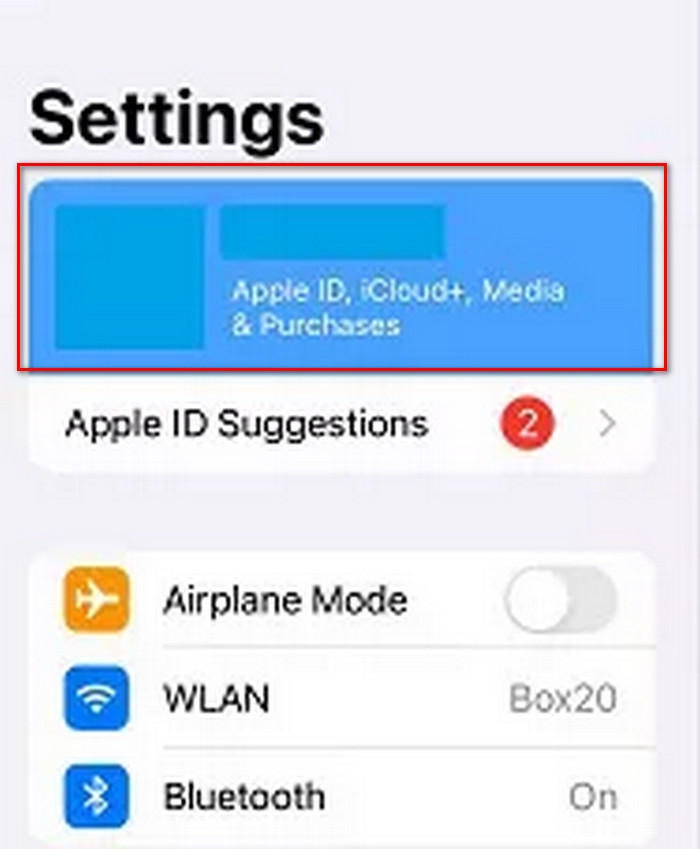
选择 密码与安全。然后,点击 更改密码.
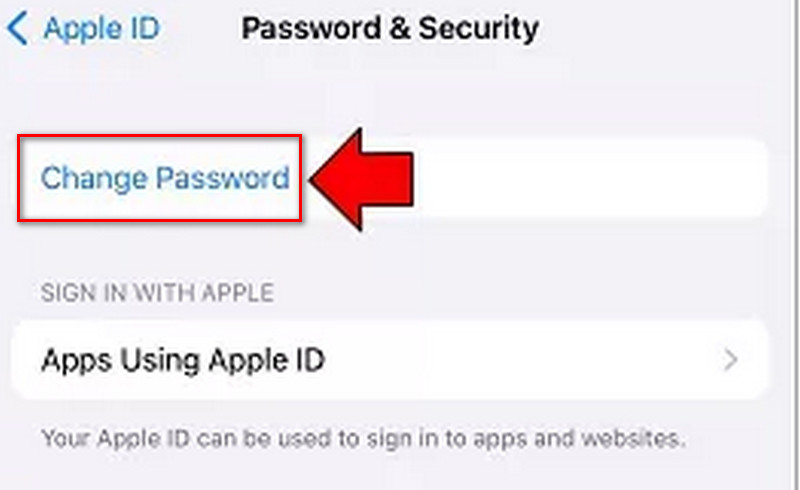
输入您的密码,或使用您的面容 ID/触控 ID。然后,输入新的 Apple ID 密码并再次输入以确认。
如何在iPhone / iPad上更改屏幕使用时间密码
屏幕使用时间用于限制用户使用某个应用的时间。它也需要密码,但密码的使用频率比前两个选项低。然而,有些人仍然需要更改屏幕使用时间的密码,却不知道如何更改。以下是详细的操作指南。
去 设置 > 检测时间。然后,点击 更改屏幕时间密码.
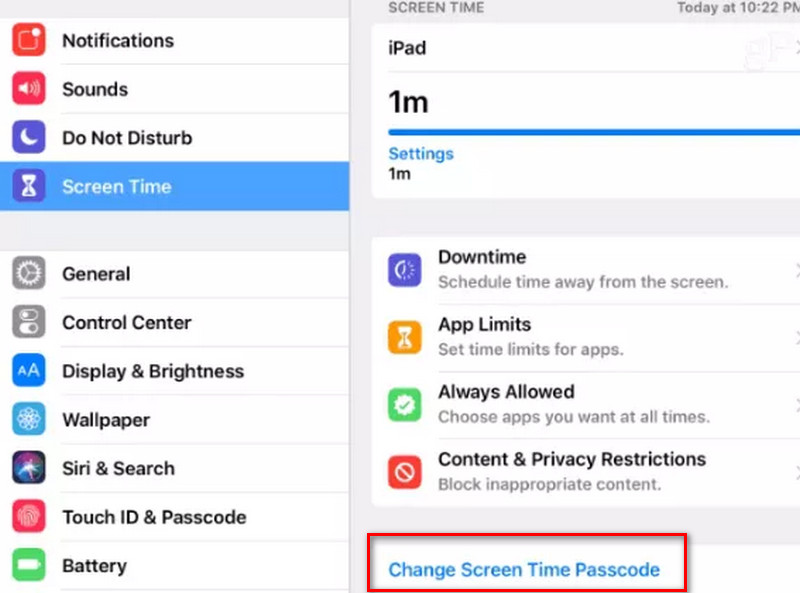
输入您当前的屏幕使用时间密码。然后,您可以将其更新为新密码。
在 iPhone/iPad 上重置密码后,您可以使用密码管理器,例如 imyPass iPhone 密码管理器 帮助您管理这些新密码,以防您忘记它们。
第 2 部分。如果忘记密码,如何在 iPhone/iPad 上更改密码
忘记 iPhone/iPad 密码后可以更改吗?答案是肯定的,您所需要的只是一个强大的工具,称为 imyPass iPassGo。它允许您无任何限制地重置密码。
以下是当您忘记 iPhone 密码时更改密码的步骤:
连接到您的 iPhone
将 iPhone 解锁软件安装到计算机上后启动它。选择 擦除密码,使用 USB 数据线将 iPhone 连接到电脑,然后单击 开始 按钮。

下载固件
然后检查 iPhone 上的信息并确保一切正确。打 开始 按钮下载固件。

删除旧密码
接下来,单击 开锁 按钮,阅读警报,然后输入 0000 如果你准备好了。最后,单击 开锁 按钮。然后,您就可以将密码更改为新密码,无论是 Apple ID 密码、锁屏密码还是屏幕使用时间密码。

结论
遵循我们的指南,您应该明白 如何在 iPhone/iPad 上更改密码我们已经讨论了 Apple ID 密码、锁屏密码和屏幕使用时间密码。此外,当您忘记 iOS 设备密码时,imyPass iPassGo 是重置密码的好方法。
热门解决方案
-
解锁iOS
-
iOS 技巧
-
解锁 Android
-
密码


